많은 분들은 포토샵을 이용해서 블로그나 SNS,홈페이지등 다양한 곳에 이미지를 편집하여 사용합니다. 하지만 특정 이미지의 배경을 없애는 작업만을 위한다면 꼭 포토샵같은 전문 프로그램을 사용하지 않아도 됩니다.
누끼따기는 포토샵을 능숙하게 이용하는 사람이 아니라면 힘든 작업이였겠지만 이번에 알려드릴 사이트를 이용하면 빠르고 손쉽게 결과물을 얻을수가 있는데요, 구글링을 해보면 여러가지가 나오지만 가장 간편하고 확실한 사이트를 알려드리도록 하겠습니다.
누끼 따는 사이트 이용방법

이번에 작업을 해볼 사진입니다. 정장을 입은 강아지가 참 귀엽죠? 그런데 이 강아지의 모습만 따로 저장하고 배경만 지우고 싶다면 방법이 있습니다 아마도 잘 모르는 분이라면 그림판을 이용해서 지우개로 손수 정성스럽게 하시는 분도 있지 않을까합니다. 자그럼 어떻게 하는지 알려드리도록 하겠습니다.
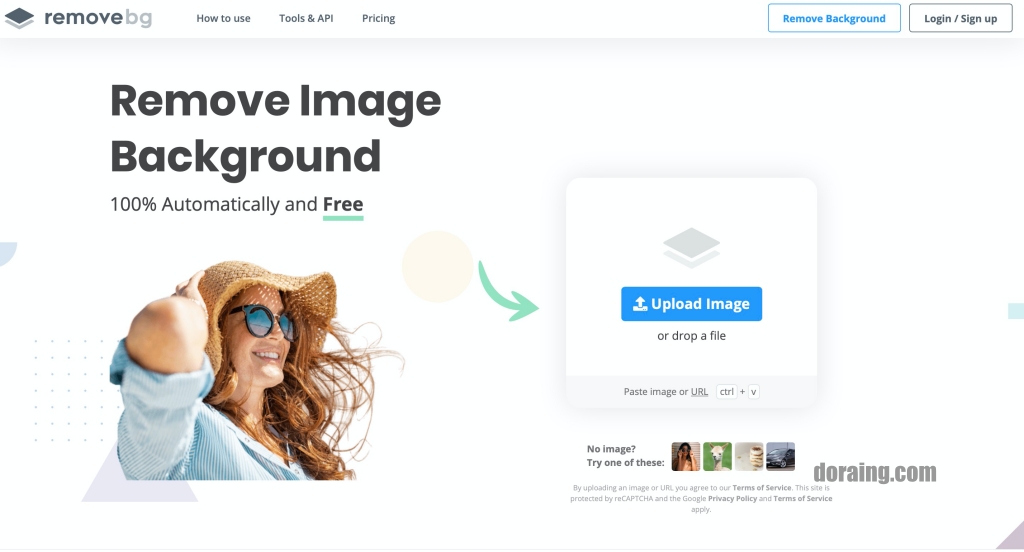
이곳은 리무브BG 라는 사이트인데요 구글에 removebg 라고 검색을 하면 나오긴 하지만 잘 못찾는 분들을 위해서 아래에 주소를 기재해 놓도록 하겠습니다. 접속후에는 자신이 원하는 사진을 'Upload Image' 라는 곳을 클릭해서 업로드 해줍니다.
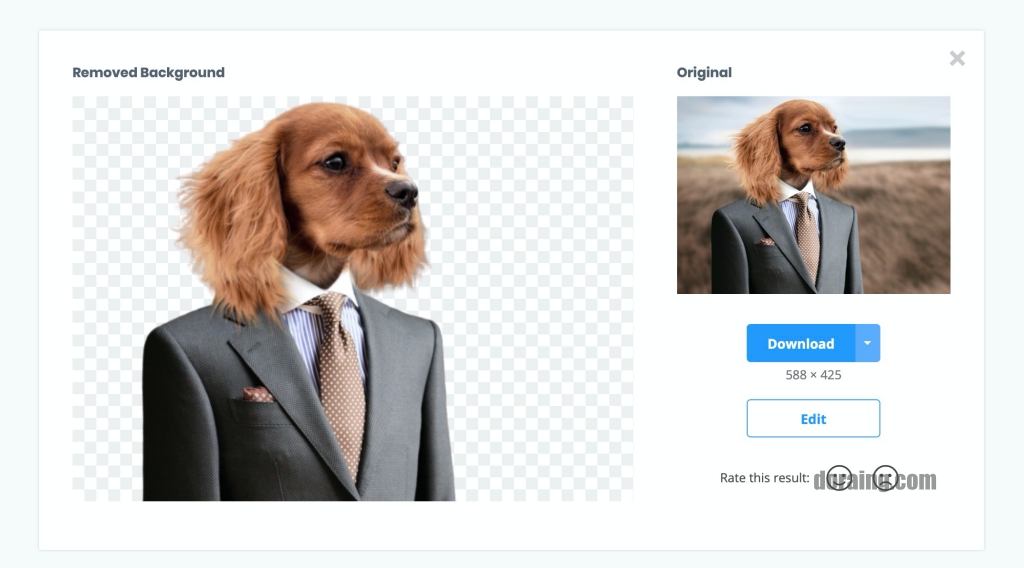
사진을 업로드하면 자동적으로 사진의 인물이나 물건을 제외한 배경은 이렇게 사라지게 됩니다. 그리고 곧바로 다운로드 할수가 있죠. 1초면 바로 누끼따는 작업이 가능합니다.
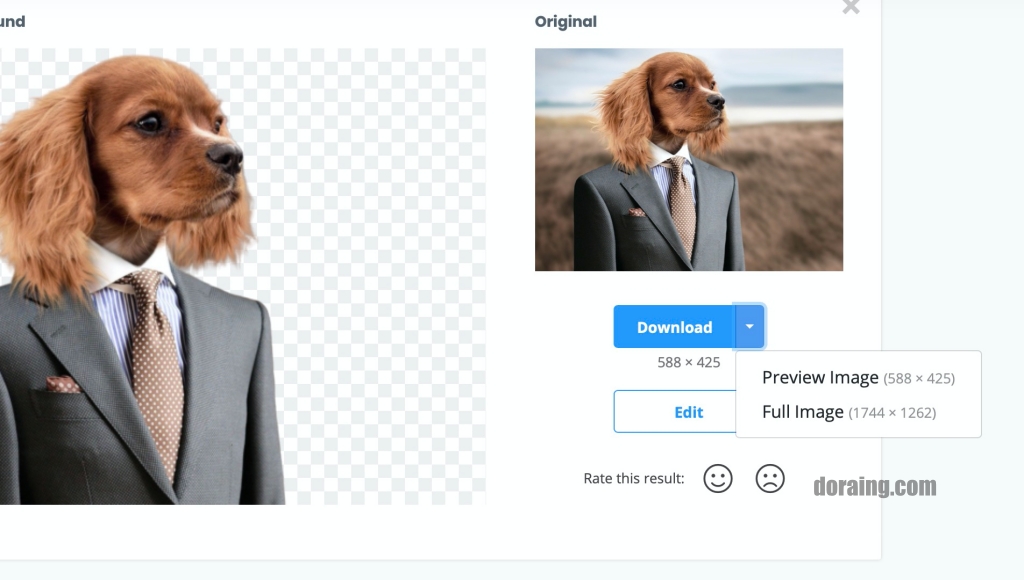
또한 다운로드옆 화살표를 눌러보면 Preview Image 즉 크기가 작은 형태의 이미지로 다운 받을 수 있고 Full Image 인 큰 사진이미지로 총 두가지의 형태로 다운로드 받을 수가 있습니다. 그리고 밑에 있는 Edit 라는 버튼을 클릭해보세요.
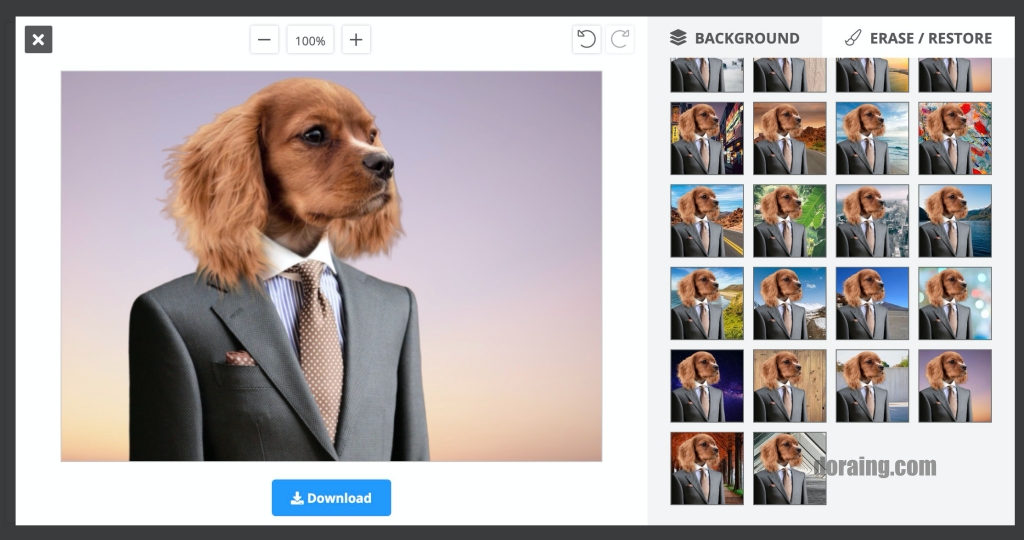
누끼가 제거되었지만 다른 배경을 넣고 싶다면 removebg 사이트에서 제공하는 배경을 삽입 할 수도 있습니다. 꼭 누끼를 제거하는것 뿐만아니라 제거후에 별도의 배경을 넣고 싶을 때 골라서 넣어주면 됩니다.
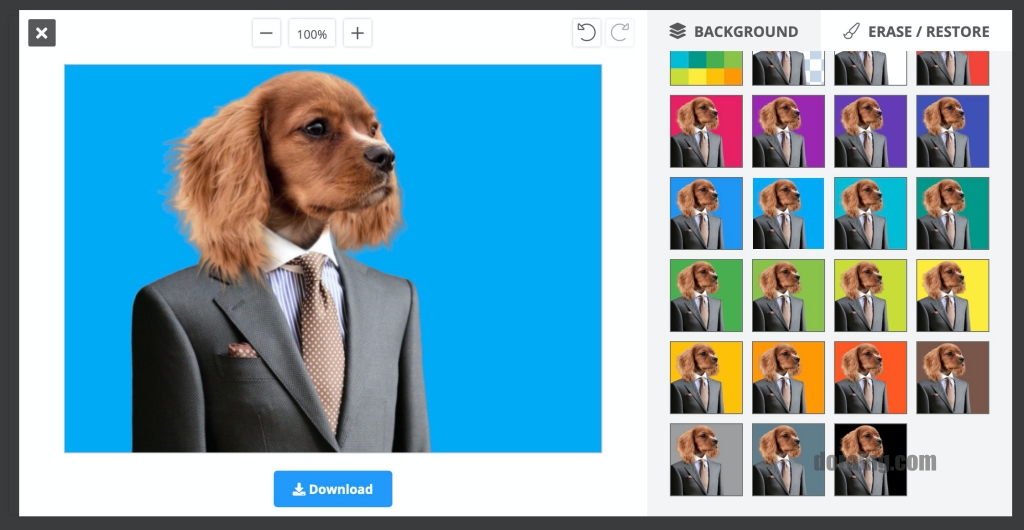
또한 단색의 배경을 선택해서 넣어줄수도 있지요. 이상태로 저장을 하고 텍스트만 삽입해준다면 썸네일도 금방 만들수가 있겠죠?
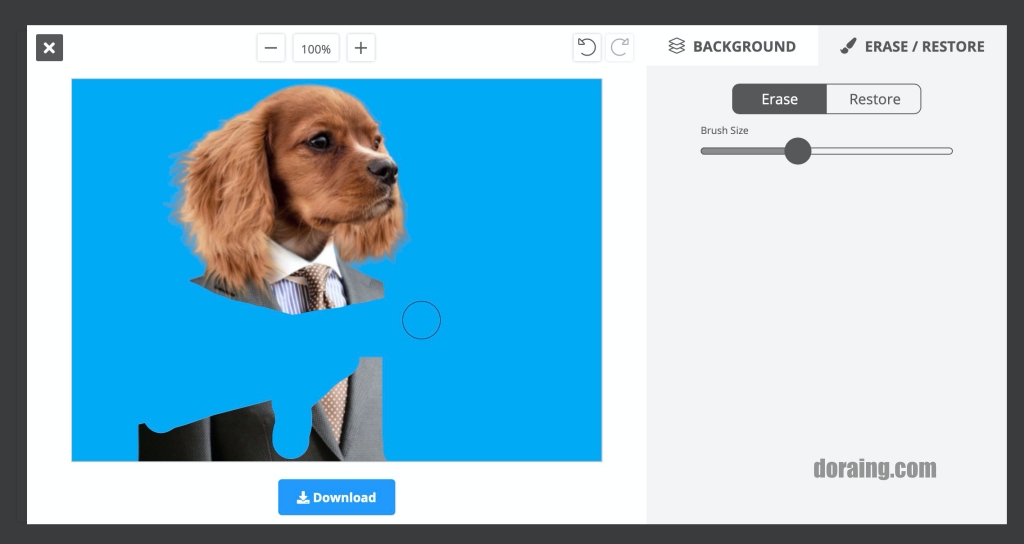
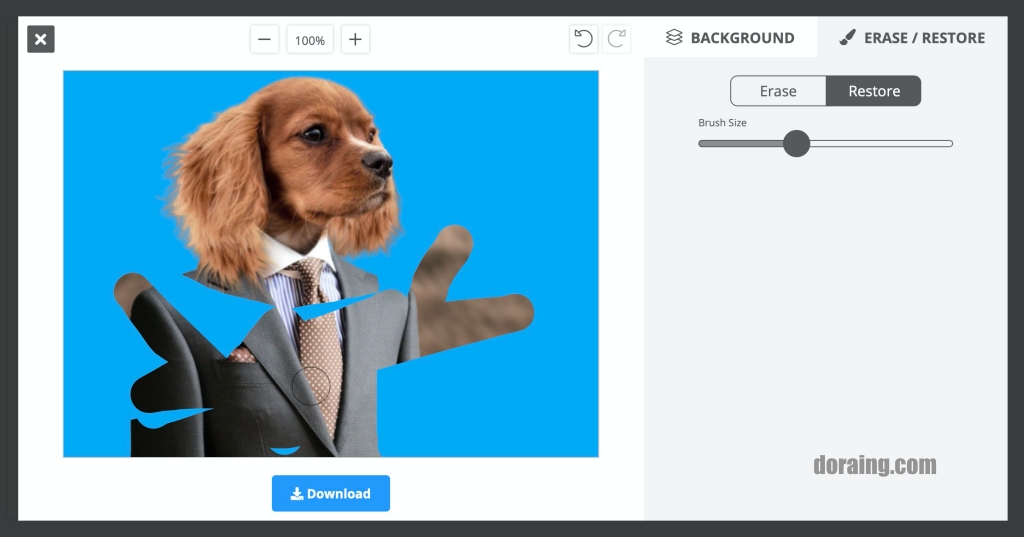
마지막 기능은 지우개로 누끼딴 사진을 배경으로 채울수도 있으며 배경없는 본래의 이미지를 지우개 형식으로 수정할수도 있습니다. 물론 이 기능은 많이 사용이 되지 않을 수는 있지만 이런기능도 있다는점은 참고하시면 좋을 것 같습니다.
오늘은 removeBG 라는 사이트로 누끼 따는법을 알아보았습니다. 정말 간단하며 별도의 프로그램이 필요 없다는 장점이 있습니다. 게다가 여러가지 이미지를 한꺼번에 작업할수도 있기 때문에 유용하게 사용 하실 수 있을 것입니다.







